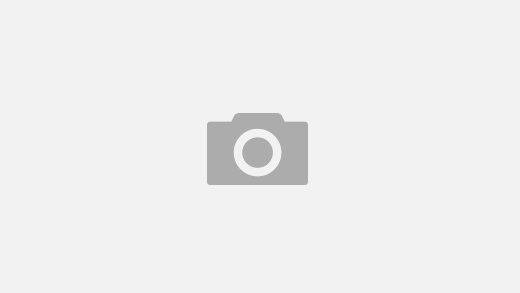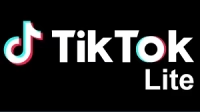Hotmail HTTPS 설정하기
HTTPS(Hypertext Transfer Protocol over Secure Socket Layer)는 월드 와이드 웹 통신 프로토콜인 HTTP의 보안이 강화된 버전이다. HTTPS는 통신의 인증과 암호화를 위해 넷스케이프 커뮤니케이션즈 코퍼레이션이 개발했으며, 전자 상거래에서 널리 쓰인다.
HTTPS는 소켓 통신에서 일반 텍스트를 이용하는 대신에, SSL이나 TLS 프로토콜을 통해 세션 데이터를 암호화한다. 따라서 데이터의 적절한 보호를 보장한다. HTTPS의 기본 TCP/IP 포트는 443이다.
보호의 수준은 웹 브라우저에서의 구현 정확도와 서버 소프트웨어, 지원하는 암호화 알고리즘에 달려있다.
HTTPS를 사용하는 웹페이지의 URL은 ‘http://’대신 ‘https://’로 시작한다
[ 출처 : 위키피디아 백과사전 http://ko.wikipedia.org/ ]
설정방법은 아주 간단합니다.
hotmail.com 으로 접속하셔서 본인의 계정메일 및 암호를 입력하고 로그인합니다.

로그인이 완료되었으면 오른쪽상단 로그아웃 밑에 ‘옵션’을 클릭 합니다.

‘옵션 더 보기…’ 를 클릭 합니다.

‘Hotmail 옵션’ 화면으로 변경되었습니다. ‘Hotmail 관리’ 항목의 ‘고급 공개 수준 설정’을 클릭 합니다.

‘보안 강화를 위해 HTTPS 사용’ 항목의 오른쪽 맨끝 ‘HTTPS 설정으로 이동’을 클릭 합니다.

‘자동으로 HTTPS 사용(위의 참고 사항 참조)’ 를 선택하고 저장 합니다.

‘고급 공개 수준 설정’에서도 다시한번 저장합니다.

이제 ‘http://’ 로 핫메일에 접속하여 로그인을 하면 자동으로 보안이 강화된 ‘https://’ 로 자동접속이 됩니다.